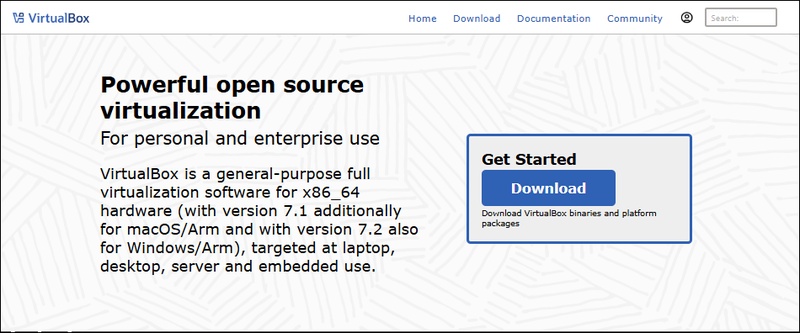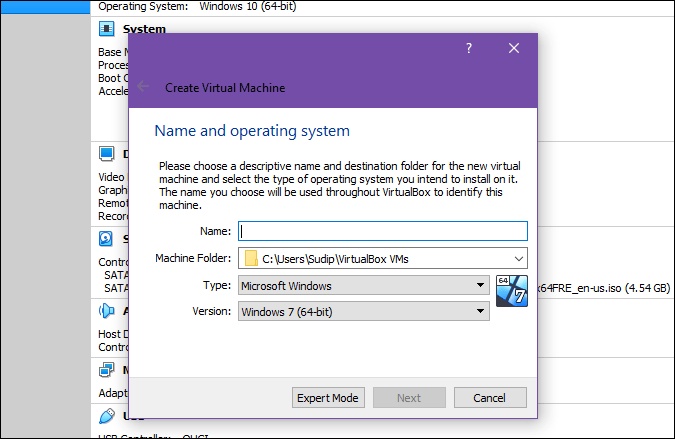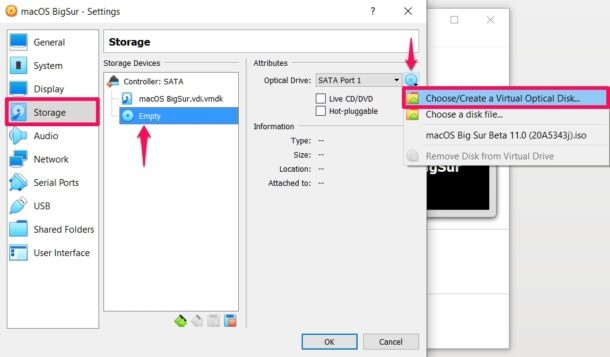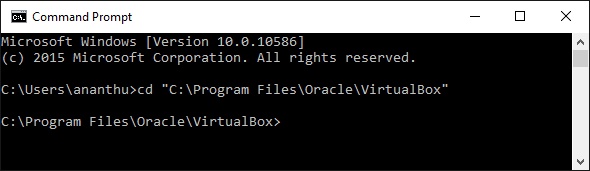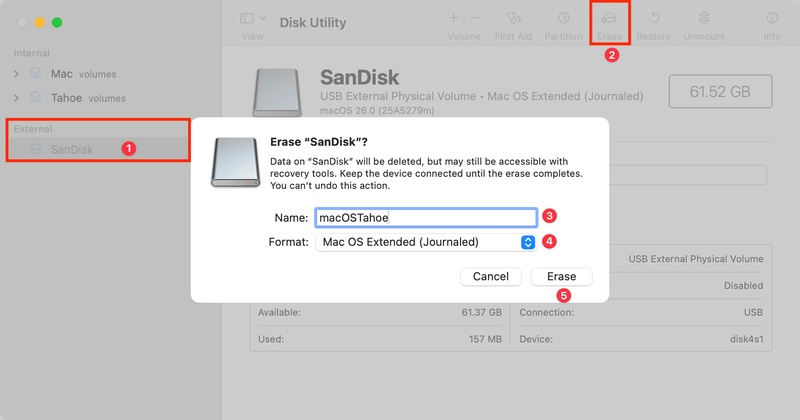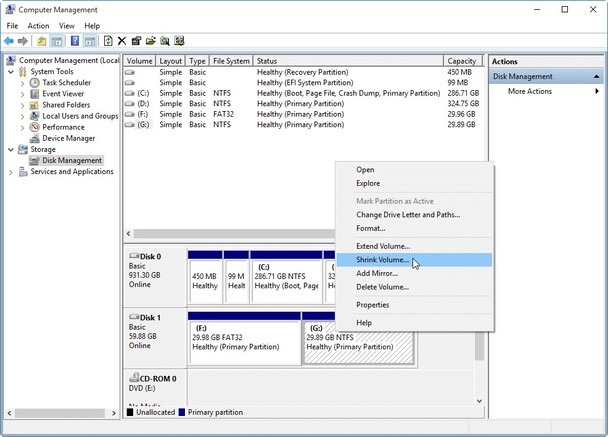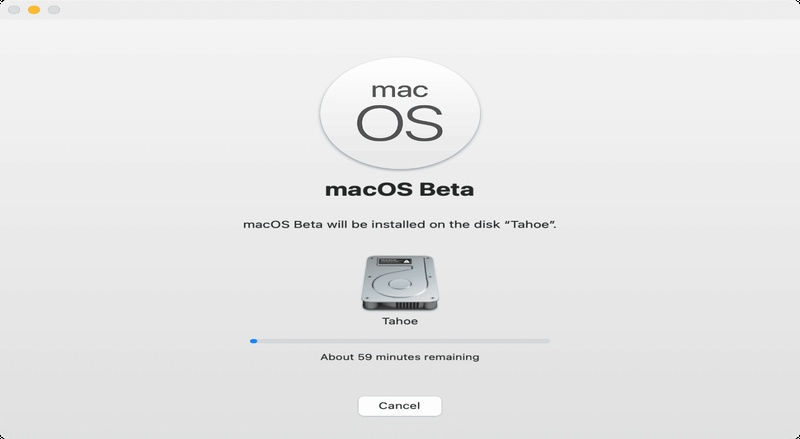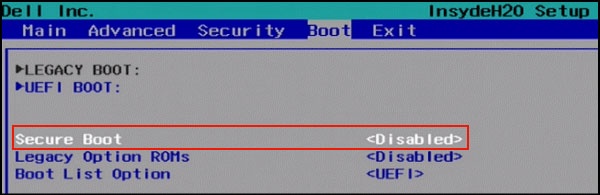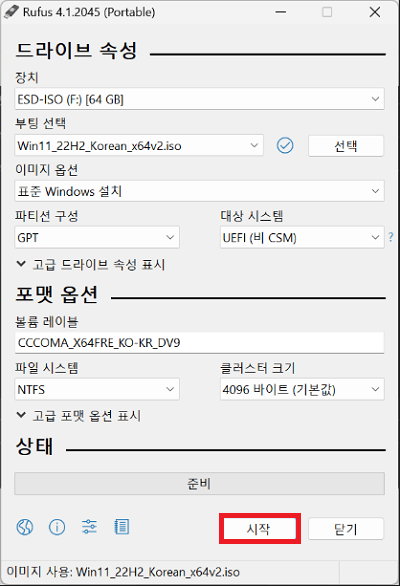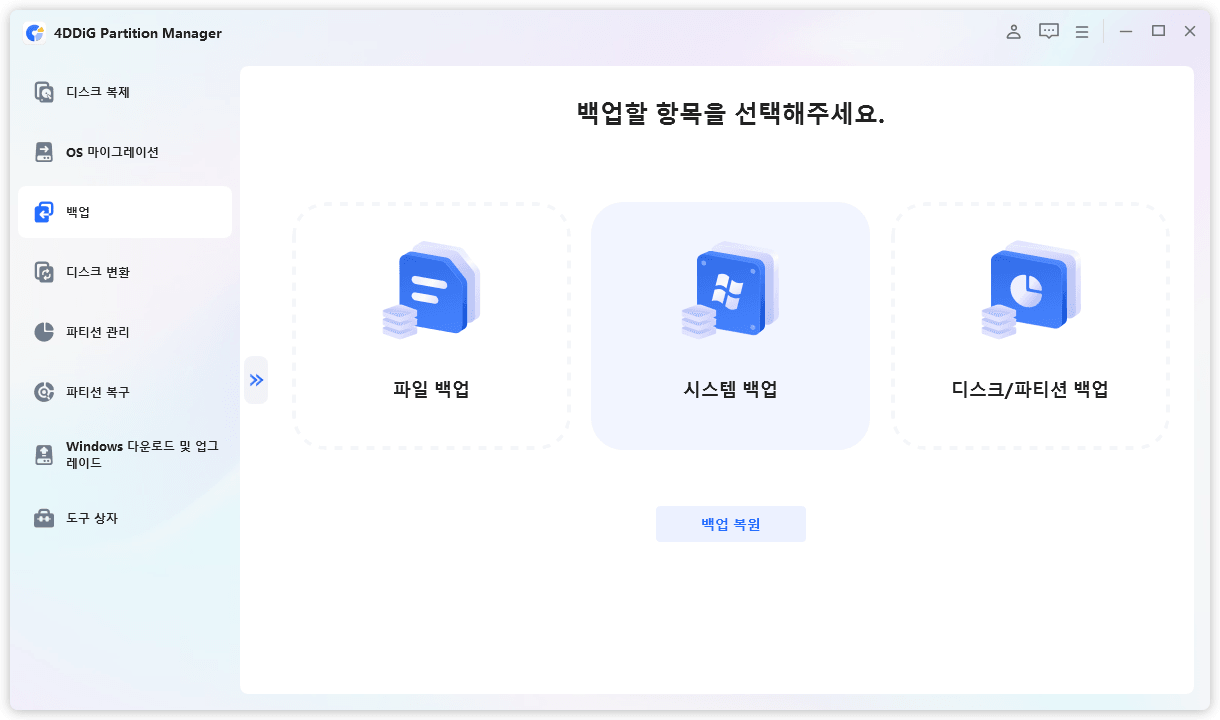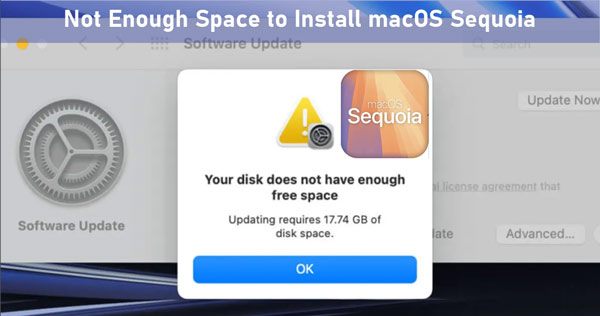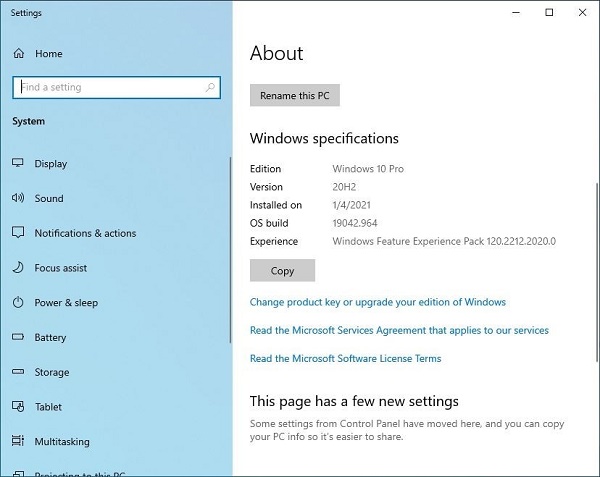윈도우 PC에서 macOS 26 Beta 설치하는 방법: 2026 완벽 가이드
Apple은 최근 macOS 26 Tahoe beta를 출시했습니다. 새로운 디자인, 생산성 향상, 그리고 개선된 성능이 특징입니다. Apple 하드웨어용으로 출시되긴 했지만, 많은 사용자들이 이를 미리 체험해보고 싶어하고 있습니다. 좋은 소식은 가상 머신이나 Hackintosh 빌드를 통해 macOS 26 Beta를 Windows PC에 설치 할 수 있다는 것이죠.
물론 약간의 준비가 필요하지만, 요구 사항을 충족한다면 지원되는 Windows PC에서 macOS 26 Tahoe를 실행할 수 있습니다. 본 가이드에서는 시스템 요구 사항부터 자세한 단계별 설치 과정까지 모든 것을 다룹니다.

1부. 윈도우 PC에 macOS 26 Beta 설치를 위한 하드웨어 및 소프트웨어 요구 사항
Windows PC에 macOS 26 Beta를 설치하기 전에 하드웨어와 소프트웨어가 최소 요구 사항을 충족하는지 확인해야 합니다. Windows에서 macOS를 실행하려면 일반 Windows 사용 시보다 더 많은 시스템 리소스가 필요합니다.
1. 하드웨어 요구 사항
지원되는 Windows PC에서 macOS 26 Tahoe를 실행하려면 컴퓨터에 최소한 다음이 필요합니다.
- 하드웨어
- 최소 요구 사항
- CPU
- 인텔 코어 i5(6세대) / AMD 라이젠 5
- 램
- 최소 16GB (원활한 경험을 위해 32GB 권장)
- 저장공간
- 256GB SSD(더 빠른 성능을 위해서는 NVMe SSD 권장)
- 그래픽 카드
- 전용 그래픽 카드(가상화 지원이 있는 NVIDIA 또는 AMD)
- 마더보드
- UEFI 기반 BIOS
- 지원되는 장치
- macOS는 공식적으로 Apple 하드웨어에만 사용할 수 있지만, Hackintosh 커뮤니티에서는 많은 하이엔드 Windows PC에 대한 지원을 확인했습니다.
2. 소프트웨어 요구 사항
지원되는 Windows PC에 macOS 26 Tahoe를 설치하려면 다음이 필요합니다.
- 가상 머신 소프트웨어 : VMware Workstation 또는 Oracle VirtualBox
- macOS 26 Beta ISO / VMDK 이미지 : Apple Developer Program이나 신뢰할 수 있는 미러 사이트에서 다운로드할 수 있습니다.
- 부트로더(Hackintosh용) : OpenCore 또는 Clover
- TransMac(선택 사항) : Windows에서 부팅 가능한 macOS USB를 만드는 경우
3. Windows에서 macOS를 실행하는 것이 합법적인가요?
Apple의 최종 사용자 라이선스 계약(EULA)은 macOS를 Apple 브랜드 하드웨어에만 설치할 수 있도록 허용합니다. VirtualBox, VMware 또는 Hackintosh를 통해 Windows PC에서 macOS 26 Beta를 실행하는 것은 기술적으로 Apple의 약관에 위배됩니다. Apple이 개별 사용자를 상대로 법적 조치를 취하는 경우는 드물지만, 위험은 존재합니다.
2부. [필수] macOS 26 Beta 다운로드 전 Windows 11/10 백업
macOS를 설치하기 전에 항상 기존 Windows 시스템을 백업하세요. 베타 소프트웨어는 특히 듀얼 부팅이나 가상 환경에 설치될 경우 충돌, 손상 또는 실수로 덮어쓰기될 위험이 항상 존재합니다. 수년간 쌓아온 파일, 설정 또는 기본 Windows OS를 잃는 것은 결코 원하지 않는 일이죠.
바로 이럴 때 4DDiG 파티션 매니저(Partition Manager) 가 필요합니다. 선택한 파일만 저장하는 일반 백업 도구와 달리, 이 전문 유틸리티를 사용하면 OS, 애플리케이션, 구성 및 개인 파일을 포함한 전체 Windows 시스템을 백업할 수 있습니다. macOS 베타 테스트가 실패하더라도 몇 번의 클릭만으로 언제든지 백업에서 Windows를 복구할 수 있습니다.
안전한 다운로드
4DDiG Partition Manager를 사용하면 다음 작업을 더 쉽게 수행할 수 있습니다.
- 한 번의 클릭으로 전체 시스템을 백업하고 복구.
- 외부 드라이브, 파티션 또는 네트워크 스토리지 백업.
- 시간과 저장 공간을 절약하기 위한 증분 백업.
- 백업에서 즉시 Windows를 복구 하세요 .
PC에 macOS 26 Beta를 설치하기 전에 Windows를 백업하는 절차
-
4DDiG Partition Manager를 열고 "백업"으로 이동한 다음 "시스템 백업"을 클릭하세요. 이미 이 기능을 사용했다면 "새로 만들기"를 클릭하여 새 백업 작업을 생성하세요.

-
"시스템 파티션만" 또는 "시스템 및 데이터" 백업을 선택하세요. 변환을 클릭하여 저장 경로를 설정한 후 "시작"을 클릭하여 백업을 시작하세요. 그 후 "백업"이 완료될 때까지 기다리세요.

-
완료되면 Windows 시스템이 안전하게 저장되고 macOS 26 설치 후 복구할 준비가 완료됩니다. 백업을 선택하고 오른쪽 하단의 "복구" 버튼을 누르세요.

4DDiG를 사용하여 Windows 파티션을 축소 하고 할당되지 않은 공간을 만드세요. 이 공간은 듀얼 부팅을 사용할 경우 macOS 26 Beta 파티션으로 사용됩니다.

3부. Windows PC에 macOS 26 Beta 설치 | 단계별 [3가지 방법]
Windows PC에서 macOS 26 Beta를 실행하는 세 가지 주요 방법이 있습니다. 가상 머신 사용, 별도 파티션으로 부팅 가능한 USB 생성 , Hackintosh 빌드입니다. 각 방법은 필요에 따라 각기 다른 장점을 제공합니다.
방법 1. Windows 가상 머신에 macOS 26 Beta 설치
가상 머신에서 macOS를 실행하는 것은 실제 Windows 설치를 건드리지 않고 시스템을 테스트하는 가장 안전한 방법 중 하나입니다. VirtualBox나 VMware와 같은 도구를 사용하면 Windows 내에 macOS 환경을 만들 수 있습니다. 가상 머신은 하드 드라이브를 다시 파티션하지 않고 macOS 기능을 일시적으로 테스트하려는 경우에 이상적입니다. 또한 Windows와 macOS를 원활하게 전환할 수 있습니다.
Windows 11/10용 VirtualBox에 macOS 26 Beta를 설치하는 절차
-
VirtualBox 설치 : 공식 웹사이트 에서 Oracle VirtualBox를 다운로드하세요 . 화면의 지시에 따라 설치한 후, 필요한 경우 Windows PC를 다시 시작하세요.

-
macOS 26 Beta 이미지 받기 : Apple Developer Program 에서 VMDK 파일이나 macOS 26 Beta ISO를 다운로드하세요 . 설치 중에 이미지가 제대로 작동하도록 신뢰할 수 있는 소스를 사용하세요.
-
새 가상 머신 만들기 : VirtualBox를 열고 "새로 만들기"를 클릭합니다. VM 이름을 "macOS 26 Beta"로 지정합니다. "유형"을 Mac OS X로 선택하고 "버전"을 macOS 10.14 이상 (64비트) 또는 가장 가까운 버전으로 설정합니다.

-
VM 설정 구성: VM을 선택하고 "설정" > "시스템" > "프로세서"를 클릭한 후 최소 두 개의 CPU 코어를 할당하세요. "디스플레이"에서 비디오 메모리 슬라이더를 최대화하여 (예: 128MB) 그래픽 성능을 향상시키세요.
참고:
최소 4GB의 RAM(8GB 권장)을 할당하고 최소 60GB의 공간이 있는 가상 하드 디스크 를 만드세요.
-
macOS 이미지 추가 : VM 설정으로 이동하여 "Storage" 섹션을 엽니다. "컨트롤러: SATA" 탭에서 "Empty"을 선택합니다. "Optical Drive" 옆에 있는 디스크 아이콘을 클릭하고 "Choose a disk file"을 선택합니다. macOS 26 Beta ISO/IPSW 파일을 찾습니다.

-
macOS 호환성을 위한 VirtualBox를 조정: 관리자 권한으로 명령 프롬프트를 열고 다음 명령을 실행하세요. "macOS 26 Beta"를 사용자의 VM 이름으로 바꾸세요.

-
cd "C:\Program Files\Oracle\VirtualBox" -
VBoxManage modifyvm "macOS 26 Beta" --cpuidset 00000001 000106e5 00100800 0098e3fd bfebfbff -
VBoxManage setextradata "macOS 26 Beta" "VBoxInternal/Devices/efi/0/Config/DmiSystemProduct" "iMac19,1" -
VBoxManage setextradata "macOS 26 Beta" "VBoxInternal/Devices/efi/0/Config/DmiSystemVersion" "1.0" -
VBoxManage setextradata "macOS 26 Beta" "VBoxInternal/Devices/efi/0/Config/DmiBoardProduct" "Mac-AA95B1DDAB278B95" -
VBoxManage setextradata "macOS 26 Beta" "VBoxInternal/Devices/smc/0/Config/DeviceKey" "ourhardworkbythesewordsguardedpleasedontsteal(c)AppleComputerInc"
-
-
macOS 설치 : 가상 머신을 시작합니다. 부팅 메뉴에서 macOS 설치 프로그램을 선택하고 화면의 설치 지침을 따릅니다. 설치가 완료되면 VirtualBox를 통해 Windows 11/10에서 macOS 26 Beta가 성공적으로 실행됩니다.
축하드립니다! 이제 Windows에서 작동하는 macOS 가상 머신이 만들어졌습니다. 설치가 완료되면 Windows에서 완벽하게 작동하는 macOS 가상 머신이 생성되어 바로 사용할 수 있습니다. 이 방법은 하드웨어를 수정하지 않고 Windows에서 macOS 가상 머신을 테스트하려는 사용자에게 적합합니다.
방법 2. macOS 26 Beta를 별도 파티션에 설치하기 위한 부팅 가능한 USB 만들기
보다 네이티브한 macOS 환경을 원한다면 부팅 가능한 USB를 사용하여 하드 드라이브의 별도 파티션에 설치할 수도 있습니다. 이 설정을 사용하면 Windows와 macOS를 듀얼 부팅할 수 있습니다. 이 방법은 가상 머신보다 하드웨어 접근성이 뛰어나 macOS를 더욱 원활하게 실행하고 싶은 사용자에게 가장 적합합니다.
-
하드웨어 준비: PC가 하드웨어 요구 사항(16GB RAM, 256GB SSD, 호환 CPU/GPU)을 충족하는지 확인하세요. 최소 16GB 용량의 USB 드라이브를 사용하세요(32GB 권장).
-
macOS 26 Beta 다운로드: Apple Developer Program 또는 공개 베타 프로그램에서 macOS 26 Tahoe Beta 설치 프로그램을 다운로드하세요. Windows에서는 설치 프로그램을 바로 사용할 수 없으므로 Mac 또는 macOS 가상 머신이 필요합니다.
-
Mac에서 부팅 가능한 USB 만들기:
-
Mac의 경우 App Store나 Apple 베타 포털에서 macOS 26 베타 설치 프로그램을 다운로드하세요.
-
USB 드라이브를 연결하고 디스크 유틸리티를 엽니다. USB 드라이브를 삭제하고 파일 이름을 지정한 후(예: macOS26Beta), GUID 파티션 맵을 사용하여 "Mac OS 확장 (저널링)"으로 포맷합니다.

-
터미널을 열고 다음 명령을 실행하고 "macOS26Beta"를 USB 이름으로 바꾸세요: sudo /Applications/Install\ macOS\ 26\ Beta.app/Contents/Resources/createinstallmedia --volume /Volumes/macOS26Beta
-
-
(대안) Windows에서 부팅 가능한 USB 만들기: Windows에서 macOS 부팅 가능한 USB를 직접 만드는 것은 기본적으로 지원되지 않으므로 TransMac 또는 GibMacOS와 같은 도구를 사용하세요.
-
TransMac(평가판 사용 가능)을 다운로드하고 관리자 권한으로 실행하세요.
-
USB 드라이브를 삽입하고 TransMac에서 마우스 오른쪽 버튼을 클릭한 후 "Mac용 디스크 포맷(Format Disk for Mac)"을 선택하세요. 그런 다음 "디스크 이미지로 복구(Restore with Disk Image)"을 선택하고 macOS 26 Beta DMG/ISO 파일을 선택하세요.
-
이 과정은 20~30분 정도 소요될 수 있습니다. TransMac 체험판에서는 기능이 제한될 수 있으므로 전체 기능을 사용하려면 라이선스 구매를 고려해 보시기 바랍니다.
-
-
드라이브 파티션 설정: Windows PC에서 Windows의 "디스크 관리"로 이동한 다음, 기존 Windows 파티션을 축소하고 macOS용 새 파티션(최소 50GB)을 만드세요. macOS가 설치 중에 읽을 수 있도록 새 파티션을 exFAT으로 포맷하세요.

기본 파티션 디스크 관리 축소
-
macOS 26 Beta 설치 :
-
USB가 준비되면 부팅 가능한 USB를 PC에 삽입하고 PC를 재시작한 후 부팅 메뉴 키(시스템에 따라 일반적으로 F12, Esc 또는 Del)를 누르세요. USB 드라이브를 부팅 장치로 선택하세요.
-
그런 다음 USB로 부팅하고 macOS 설치 프로그램의 안내에 따라 새 파티션을 설치 대상으로 선택하세요. 설치를 완료하고 macOS 26 Beta를 설정하세요.

-
방법 3. Hackintosh를 사용하여 Windows에 macOS 26 Beta 설치
가장 온전한 macOS-on-PC 환경을 경험하려면 Hackintosh설정울 해 볼 수 있습니다. 가상화를 거치지 않고 macOS를 PC 하드웨어에 직접 설치하는 방식이죠. 하지만 이는 가장 기술적인 방법이며, 호환되는 하드웨어가 필요합니다.
해킨토시는 커스텀 부트로더와 패치를 통해 macOS를 실행하도록 구성된 Apple 제품이 아닌 컴퓨터입니다. Apple에서 공식적으로 지원하지는 않지만, 많은 마니아들이 고성능 PC에서 macOS를 경험하기 위해 해킨토시를 사용하곤 합니다.
Windows PC Hackintosh에 macOS 26 Tahoe를 설치하는 절차
-
하드웨어 호환성 확인 : 시작하기 전에 CPU, GPU, 마더보드가 macOS에서 지원되는지 확인하세요. tonymacx86 및 Hackintosh 포럼과 같은 커뮤니티에서 하드웨어 호환성을 확인하는 데 도움이 되는 자세한 목록과 가이드를 제공합니다.
-
필요한 도구 다운로드 : 설치 프로그램을 준비하고 macOS를 실행하도록 PC를 구성하려면 다음 도구가 필요합니다.
-
macOS 26 Beta DMG 또는 ISO 파일
-
OpenCore나 Clover와 같은 부트로더
-
BalenaEtcher나 TransMac과 같은 부팅 가능한 USB 생성 소프트웨어.
-
-
macOS 부팅 가능 USB 만들기(방법 2 참조): USB 드라이브를 GPT와 FAT32로 포맷합니다. OpenCore 또는 Clover 부트로더를 USB에 설치합니다. 그런 다음 macOS 26 베타 설치 프로그램을 복사합니다. 이 USB가 macOS 설치 미디어로 사용됩니다.
-
BIOS 설정 구성 : PC BIOS에 진입하여 macOS 호환성을 위한 설정을 조정하세요. 보안 부팅을 비활성화하고, 저장 장치로 AHCI 모드를 활성화하고, USB 드라이브를 첫 번째 부팅 장치로 설정하세요. 이렇게 하면 시스템에서 macOS 설치 프로그램을 제대로 로드할 수 있습니다.

-
macOS 부팅 및 설치 : PC를 재시작하고 준비된 USB 드라이브로 부팅하세요. 부트로더 메뉴에서 macOS 설치 프로그램을 선택하세요. 설치 프로그램이 로드되면 디스크 유틸리티를 열고 대상 파티션을 APFS로 삭제한 후 선택한 드라이브에 macOS 26 Beta 설치를 시작하세요.
-
설치 후 설정 완료하기 : 설치 후 USB 없이 부팅할 수 있도록 부트로더를 시스템 드라이브에 직접 설치합니다. 그래픽, 네트워크, 오디오 등의 구성 요소에 필요한 kext(커널 확장)를 적용합니다. 마지막으로 재부팅하면 macOS 26 Tahoe를 실행하는 완벽한 Hackintosh가 완성됩니다.
PC에 macOS 26 Beta를 설치하는 것에 대한 FAQ
질문 1: macOS 26 Beta는 어떻게 설치하나요?
macOS 26 Beta는 Windows 10/11에서 가상 머신 또는 Hackintosh 방법을 사용하여 설치할 수 있습니다. 가상 머신을 사용하는 방법은 가장 안전하고 간단한 방법으로, 기존 Windows 시스템을 변경하지 않고 macOS 26 Beta를 테스트할 수 있습니다. 4DDiG Partition Manager를 이용해 Windows 백업을 완료한 후, 가상 머신을 설정하여 macOS 26 Beta를 설치해보세요.
질문 2: macOS 26 Beta에 대한 지원 기기는 무엇이 있나요?
macOS 26 Beta는 최신 MacBook, iMac, Mac Mini와 같은 Apple 하드웨어에서 공식 지원됩니다. 하지만 Windows PC에서도 요구 사항을 충족하는 하드웨어를 갖추면 macOS 26을 실행할 수 있습니다. 4DDiG Partition Manager를 사용하여 Windows 파티션을 축소하고, macOS 26 Beta를 설치할 수 있는 공간을 확보할 수 있습니다.
질문 3: macOS 26을 어떻게 사용하나요?
macOS 26은 가상 머신이나 Hackintosh를 통해 사용할 수 있습니다. 가상 머신은 시스템을 수정하지 않고 macOS의 다양한 기능을 체험할 수 있어 초보자에게 적합합니다. 4DDiG Partition Manager를 사용하여 macOS 26 Beta를 Windows 10/11에서 원활하게 실행할 수 있도록 도와줍니다.
질문 4: iPad macOS와 macOS 26은 어떻게 연결되나요?
macOS 26는 iPad와의 호환성을 높이기 위한 새로운 기능들을 추가했습니다. macOS 26을 iPad와 연동하여 새로운 방식으로 작업 환경을 확장할 수 있습니다. 이러한 기능은 macOS 26 업데이트에서 자세히 다뤄집니다.
질문 5: macOS 26 Beta 설치 전에 Windows 시스템을 안전하게 백업하려면 어떻게 해야 하나요?
macOS 26 Beta를 설치하기 전에 Windows 시스템을 안전하게 백업하는 것이 매우 중요합니다. 특히 듀얼 부팅이나 가상 머신을 설정할 때, 예상치 못한 오류나 데이터 손실의 위험이 있을 수 있습니다. 이런 상황에 대비하려면 4DDiG Partition Manager 를 사용해 Windows 시스템을 전체 백업하는 것이 좋습니다. 이 도구는 시스템과 데이터를 안전하게 백업하고, 문제가 발생했을 때 손쉽게 복구할 수 있도록 도와줍니다. 또한, 4DDiG Partition Manager는 파티션 관리 기능도 제공하므로, macOS 26 Beta를 설치하기 위해 필요한 파티션 크기 조정이나 생성 작업을 간편하게 할 수 있습니다. 이를 통해 시스템 안정성을 유지하면서 macOS 26 Beta를 안전하게 설치할 수 있습니다.
결론
macOS 26 Beta를 설치하는 방법은 여러 가지가 있으며, 가상 머신, 듀얼 부팅, Hackintosh와 같은 옵션을 선택할 수 있습니다. 이 가이드를 통해 macOS 26을 Windows PC에 설치하고 iPad macOS와의 통합을 경험해보세요. 설치 전에 반드시 4DDiG Partition Manager 로 Windows 시스템 백업을 완료하여 안전하게 진행하십시오. macOS 26 Beta는 향후 macOS 버전 확인을 통해 최적화된 경험을 제공할 것입니다.
안전한 다운로드